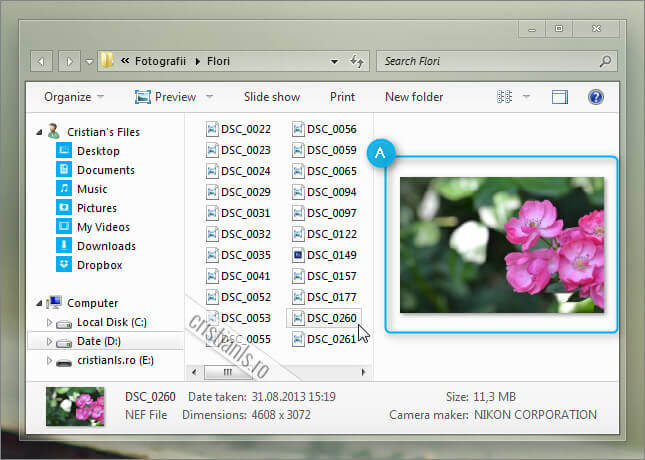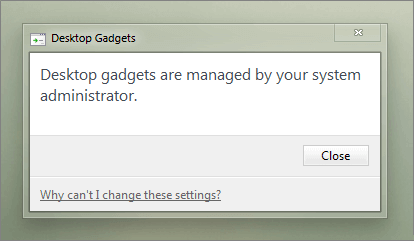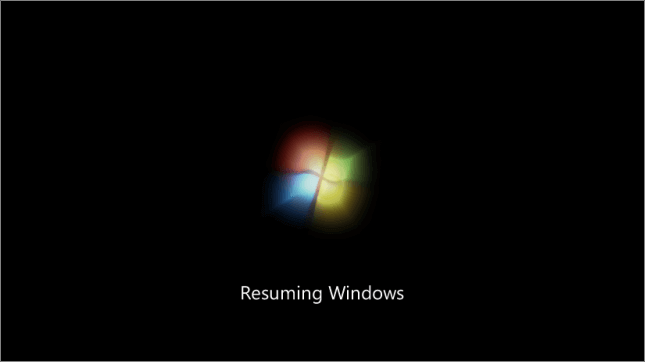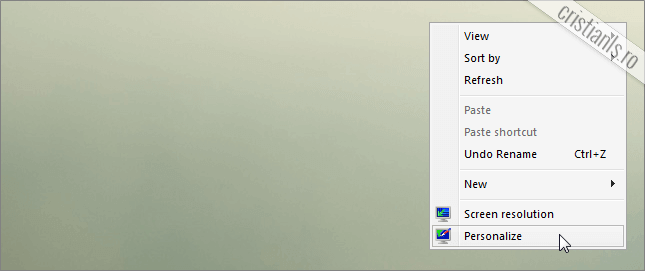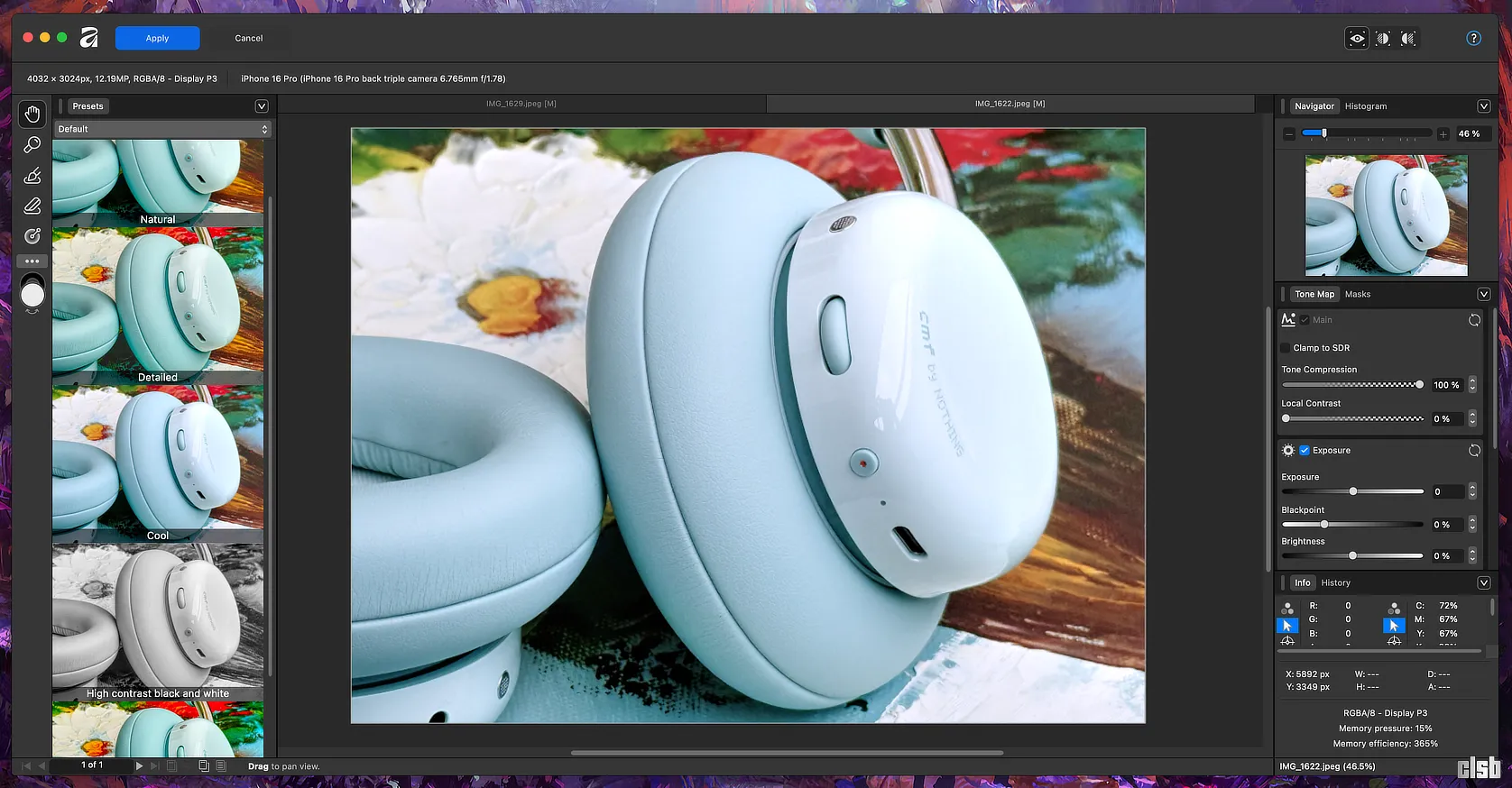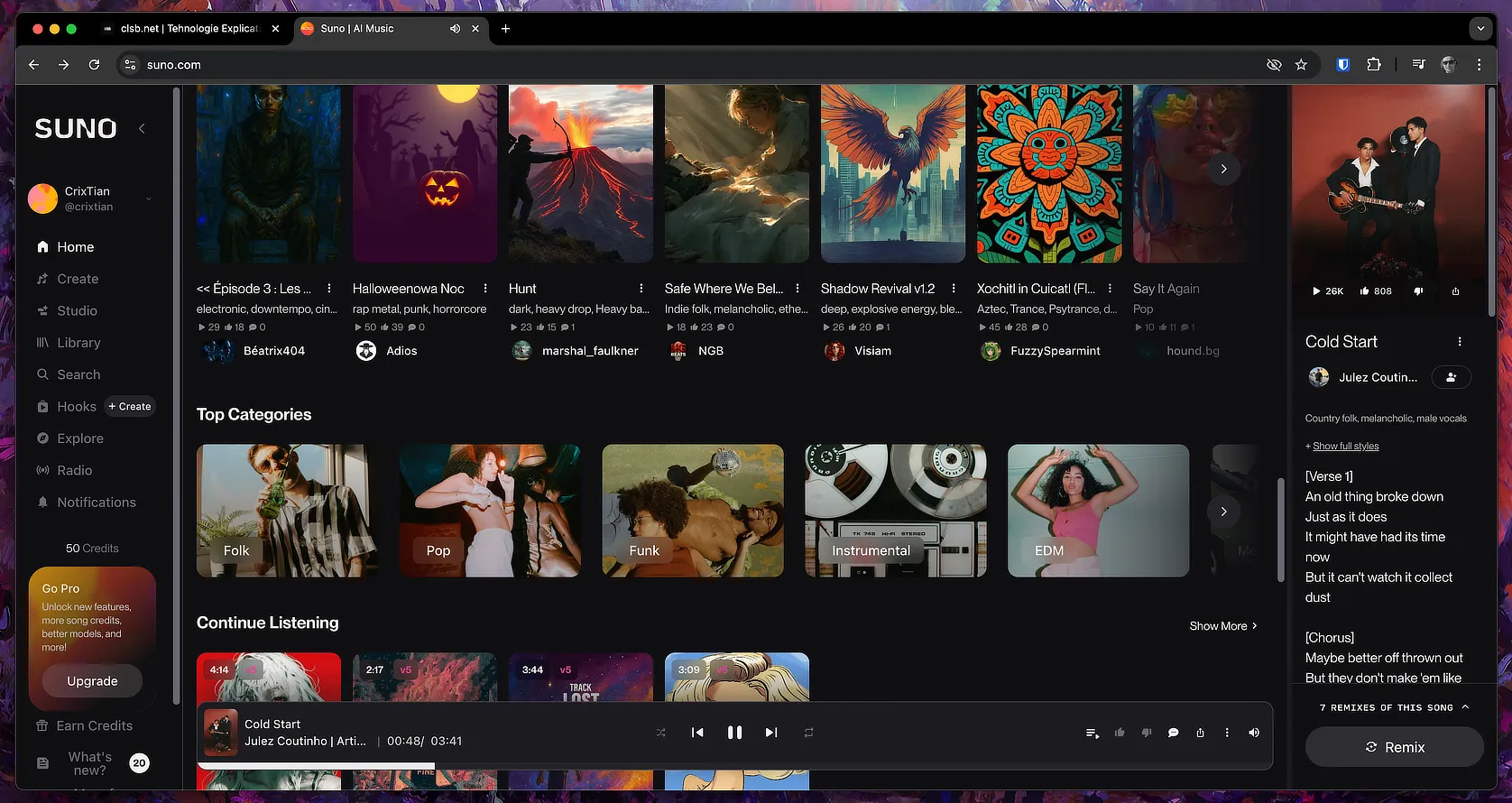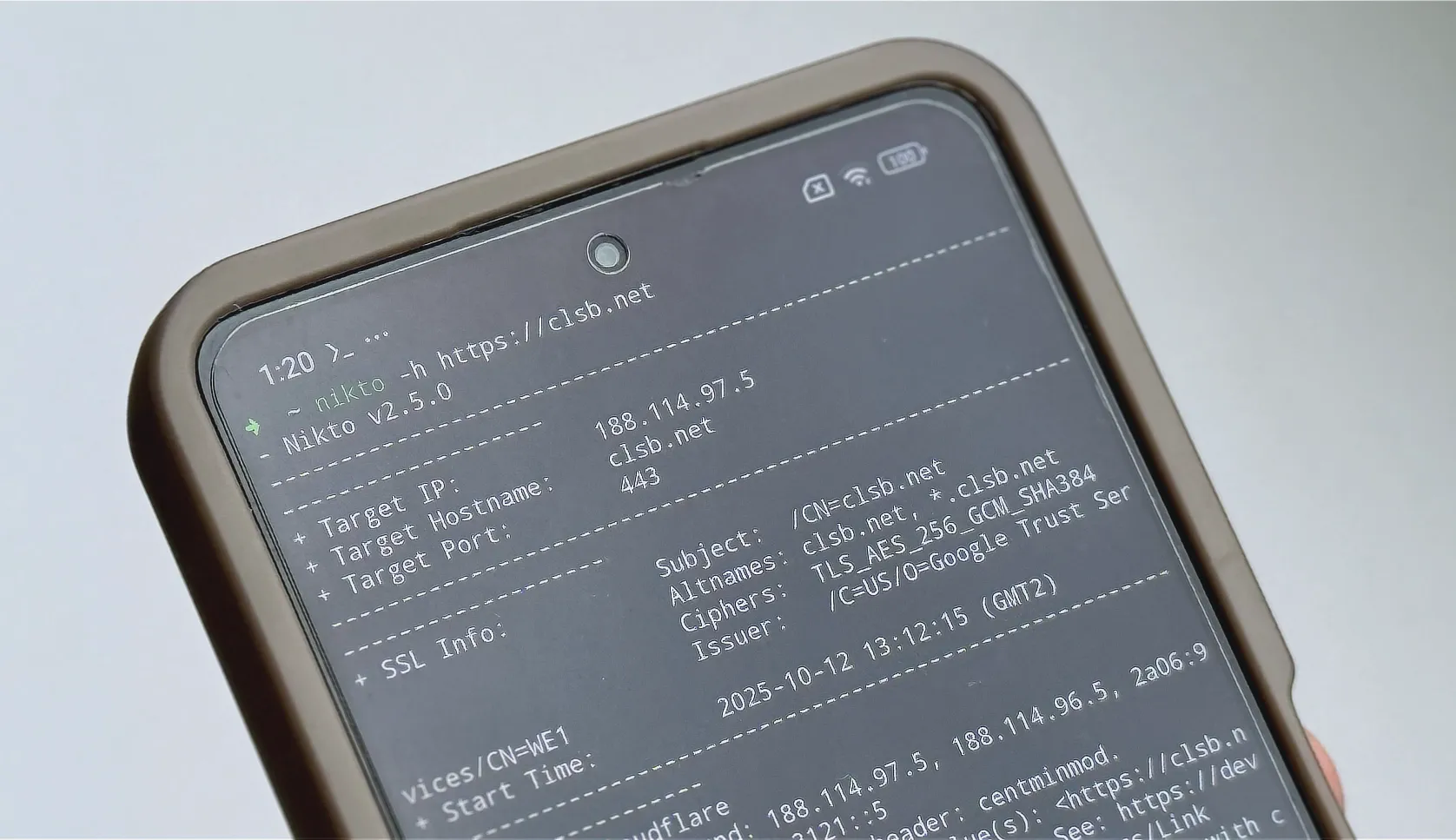În categoria Windows găsești noutăți, sfaturi și trucuri pentru a-ți optimiza și personaliza sistemul de operare Microsoft. Rămâi la curent cu cele mai utile recomandări, oricând ai nevoie.
Rezolvare pentru eroarea “Could not find this item, this is no longer located in…”
Sistemul a început să-mi afișeze eroarea „Could not find this item, this is no longer located in…” pe la jumătatea lunii trecute, la crearea sau redenumirea folderelor, imediat după instalarea mai multor actualizări prin Windows Update. Am făcut chiar atunci un screenshot, dar am amânat căutarea unei rezolvări pentru altă ocazie.
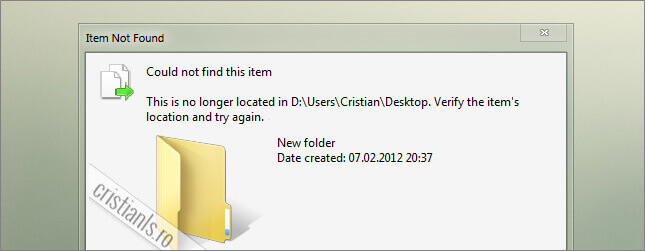
Ieri, însă, m-a scos din sărite, așa că am început să investighez problema. Se pare că o actualizare nouă repetă greșeala uneia mai vechi, alterând permisiunile fișierelor în cadrul Windows Registry.
Continuă să citești …